Centro de Serviços Compartilhados TI. Manual de Instalação da Lousa DIGI III Dupla c/ Kit c/ Micro
|
|
|
- Eliza Maria Fernanda Lacerda Aranha
- 6 Há anos
- Visualizações:
Transcrição
1 / 38 Versão. Pearson Sistemas do Brasil Pág./38
2 2/ 38 Índice Analítico Lousa DIGI III O presente manual visa orientar a instalação da lousa DIGI III Procedimento pré-instalação Procedimentos para instalação Furação para fixação da lousa Procedimento de configuração física do computador Ajuste do projetor Sugestões para acabamento Instalação e configuração do driver da lousa Procedimento para calibragem da lousa Instalação e configuração do Builder Pág.2/38
3 3/ 38 Lousa DIGI III Pág.3/38
4 4/ 38. O presente manual visa orientar a instalação da lousa DIGI III Antes de começar a instalação, verifique os componentes das embalagens. Embalagem 0 Quadro Lousa Digi III: Obs.: Como foi adquirida a Lousa Digi III dupla, nela deverá conter duas embalagens 0. ) Um quadro de 78cmx22cm com um conjunto eletrônico instalado na parte superior, para cada embalagem. 2-) Dezesseis parafusos 0,45 x 6 cm com bucha (alvenaria), para fixação da lousa no suporte superior de parede, para cada embalagem. 3) Dois suportes inferiores (calço inferior da lousa), com oito parafusos 0,3x,2 cm autoatarraxantes, para cada embalagem. 4-) Um suporte superior, para fixação na parede, para cada embalagem. Pág.4/38
5 5/ 38 5) Um gabarito de auxílio à fixação do quadro, composto de uma parte de 20cm de comprimento com dezesseis furos e uma menor com cinco furos para auxílio à fixação da haste do projetor, para cada embalagem. 6) Um apagador e um pincel Pilot WBM-7 Azul, para cada embalagem. 7) Um cabo de extensão USB (5m) para cada embalagem. Pág.5/38
6 6/ 38 Embalagem 02 Haste do projetor: Obs.: Como foi adquirida a Lousa Digi III dupla, nela deverá conter duas embalagens 02. ) Uma haste de projetor tubo 2 ½x3, de 65cm de comprimento, com articulação para posicionamento do projetor, para cada embalagem. 2) Cinco parafusos para fixação da haste do projetor com bucha 8 e tampinha protetora para cada embalagem. 3) Uma tampa de acabamento para a haste do projetor, para cada embalagem. 4) Uma base articulada com três parafusos, duas arruelas, uma porca comum e uma porca borboleta para cada embalagem. Pág.6/38
7 7/ 38 5) Um cabo de energia para cada embalagem. 6-) Um cabo VGA para cada embalagem. Pág.7/38
8 8/ 38 Embalagem 03 Projetor ST (Curta Distância): Obs.: Como foi adquirida a Lousa Digi III dupla, nela deverá conter duas embalagens 03. ) Um projetor ST (curta distância), para cada embalagem. 2-) Um kit com bandeja, três parafusos de 4x30mm, para a fixação da bandeja no projetor, e seis calços espaçadores brancos; para cada embalagem. Pág.8/38
9 9/ 38 Embalagem 04 Vídeo splitter: ) Um vídeo splitter com uma entrada e duas saídas. 2) Um cabo de extensão USB (5m). 3) Um cabo VGA. 4) Conector DVI. Pág.9/38
10 0/ 38 Embalagem 05 Microcomputador: ) Um Microcomputador, com monitor, teclado e mouse. Embalagem 06 Rack do computador: -) Um rack lateral. Pág.0/38
11 / Procedimento pré-instalação Antes de iniciar a instalação, verifique se a parede onde será instalada a lousa possui algum desnível (avanço de uma coluna, por exemplo), pois o quadro deverá ser fixado em uma superfície plana, se há tomada de energia para ligação do conjunto e se há ponto de rede; Abaixo estão algumas sugestões de locais para instalação da tomada elétrica; a tomada deverá ficar ao lado do rack onde ficará o micro do professor, não atrapalhando a transição do professor durante a aula. Pág./38
12 2/ Procedimentos para instalação Colocação do calço inferior da lousa: esta etapa antecede a colocação da lousa na parede. Para tanto, siga os seguintes passos: Coloque com cuidado a embalagem da lousa, com a tampa voltada para baixo, sobre uma superfície plana (chão, por exemplo). Desembale-a pela parte traseira, a fim de facilitar a fixação do suporte inferior (calço da lousa). Obs.: A imagem ao lado mostra o lado frontal da embalagem; tal parte tem de ficar voltada para baixo. Retire os materiais conforme indicação abaixo: Remova os dois parafusos do suporte de parede. Remova o parafuso do gabarito de fixação. Vista da parte traseira da lousa Pág.2/38
13 3/ 38 Mantenha a lousa deitada sobre uma superfície plana e livre de objetos cortantes. Fixe os suportes traseiros (calços inferiores direito e esquerdo da lousa), são quatro parafusos por peça, conforme imagem abaixo: Ilustração Ilustração 2 Ilustração 3 Os suportes inferiores e os parafusos para fixação dos mesmos estarão presentes na Embalagem 0 Quadro Lousa Digi III, a seguir a imagem real para não haver dúvida. Pág.3/38
14 4/ Furação para fixação da lousa Verifique a altura do pé-direito da sala, pois a lousa deverá estar a 65 cm do chão ou tablado do professor. Localize o centro do ambiente. O conjunto irá possuir 425 cm de largura. Para facilitar, o centro da união de dois gabaritos irá determinar o centro da união das lousas. Marque uma linha vertical em relação ao centro do ambiente. Marque uma linha, a partir do chão ou do tablado do professor, com 65 cm de altura. Esta é a altura ideal para o quadro. A partir desta altura, marque na mesma linha vertical a altura correspondente da lousa, mais 78 cm. Após marcar a altura da lousa, some mais 28 cm. Assim, você considerará a altura na qual será fixada a haste do projetor. ATENÇÃO: Para um pé direito abaixo das medidas de 27 cm, a altura da lousa sofrerá alteração convenientemente. Pág.4/38
15 5/ 38 Encaixe o lado macho do gabarito para fixação da lousa no lado fêmea do outro gabarito de fixação da lousa. Una os gabaritos para fixação das lousas e os gabaritos menores para fixação das hastes dos projetores com cola de madeira. Dessa maneira, a união ficará estável. Veja o exemplo a seguir: Gabarito Fixação das Hastes dos projetores Gabarito para fixação da lousa O lado macho do gabarito da lousa deverá ficar do lado esquerdo, conforme imagem abaixo; Pág.5/38
16 6/ 38 Posicione a união dos gabaritos para fixação das lousas sobre a linha vertical que determina o centro do ambiente na altura de 78 cm, como destaca a figura abaixo: Faça um primeiro furo utilizando o furo superior esquerdo do gabarito. Furo superior esquerdo Pág.6/38
17 7/ 38 Fixe o gabarito para fixação da lousa nesse primeiro furo com o mesmo parafuso que você fixará o suporte superior de parede da lousa. Os parafusos para fixação do suporte superior de parede da lousa estarão presentes na Embalagem 0 Quadro Lousa Digi III, a seguir a imagem real do parafuso: Com o auxílio de uma régua de nível, marque o furo da extremidade oposta e os demais furos; Atenção: cuidado ao executar a marcação dos furos (passo ) a fim de não deixar o gabarito sofrer deslocamento. Retire o gabarito, e faça as demais furações. Pág.7/38
18 8/ 38 Fixe os suportes superiores de parede das lousas nos furos feitos com os gabaritos para fixação das lousas, deixando somente os furos dos gabaritos menores para fixação das hastes dos projetores sem utilizar. Eles serão utilizados posteriormente para a fixação dos suportes dos projetores. Os parafusos para fixação do suporte superior de parede da lousa estarão presentes na Embalagem 0 Quadro Lousa Digi III, a seguir a imagem real do parafuso: Pág.8/38
19 9/ 38 Solte o cabo USB e deixe-o voltado para a parte frontal da lousa, como mostram as figuras a seguir: Ilustração Ilustração 2 Coloque as lousas sobre os suportes, como demonstrado a seguir: Encaixe da lousa no suporte Pág.9/38
20 20/ 38 Arraste as lousas horizontalmente até que a união delas esteja sobre a linha vertical que determina o centro da sala. Passe os cabos de vídeo e energia pelas cavidades dos suportes dos projetores. Ilustração Ilustração 2 Ilustração 3 Ilustração 4 Fixe a haste do projetor nos pontos marcados e furados anteriormente. Os parafusos para fixação da haste do projetor estarão presente na Embalagem 02 Haste do projetor. Pág.20/38
21 2/ 38 Monte as bases articuladas e as bandejas e fixe na parte inferior dos projetores, como mostrado a seguir: Base articulada Bandeja Calços espaçadores brancos Parte inferior do Projetor Ilustração Expandida Ilustração base articulada e bandeja fixada no projetor Pág.2/38
22 22/ 38 Antes de fixar a base articulada montada ao projetor na haste, insira uma porca e uma arruela na rosca da base articulada na respectiva ordem. Encaixe a base articulada no trilho da haste do projetor, após a passagem da rosca no trilho da haste do projetor insira uma arruela e uma porca borboleta, aperte a porca borboleta, assim fixando-a, faça tal procedimento para as duas hastes, como mostra a figura a seguir: Porca Borboleta Arruela Arruela Porca Rosca Pág.22/38
23 23/ 38 Ligue os cabos (VGA e energia) em cada um dos projetores; Coloque as tampas de acabamento nas hastes dos projetores; Tampinha de acabamento da Haste do projetor Finalizando essas etapas, retire os plásticos que protegem o acabamento da lousa. Proteções Obs.: Após a instalação completa da Lousa, limpar sua superfície (quadro branco) com álcool, de preferência o isopropílico, duas vezes. Pág.23/38
24 24/ Procedimento de configuração física do computador Hardware e Software necessário para máquina do professor Mínima CPU Dual Core Memória RAM Gb Placa gráfica 256 Mb com duas saídas de vídeo Placa de áudio Qualquer Espaço disponível em disco 2Gb Interface de rede Ethernet padrão (0/00 Mb) Sistema Operacional Windows XP SP3 Internet Explorer 8.0 Flash Player 0 Java versão 6 update 23 ou superior Recomendada CPU Dual Core Memória RAM 2Gb Placa gráfica 52 Mb com duas saídas de vídeo Placa de áudio Qualquer Espaço disponível em disco 4Gb Interface de rede Ethernet padrão (0/00 Mb) Sistema Operacional Windows XP SP3 Internet Explorer 8.0 Flash Player 0 Java versão 6 update 23 ou superior Pág.24/38
25 25/ 38 Ligar os cabos de vídeo, energia e USB Passo : conecte um cabo VGA no Projetor L da esquerda e a outra ponta na primeira saída do Vídeo Splitter (OUT 0 PnP). Passo 2: conecte um cabo VGA no Monitor e a outra ponta na segunda saída do Vídeo Splitter (OUT 02). Passo 3: conecte um cabo VGA no Projetor L2 da direita e a outra ponta, com o auxílio do Adaptador, conecte na porta DVI da placa de vídeo do computador. Passo 4: conecte um cabo VGA na entrada (INPUT) do Vídeo Spliter e a outra ponta, com o auxílio do adaptador, conecte na porta DisplayPort da placa de vídeo do computador. Pág.25/38
26 26/ 38 Conectar as extensões USB nas lousas e no computador, como mostra figura abaixo. Obs.: A distância máxima do rack para a lousa (a lousa em que o rack ficará do lado) é de dois metros, caso contrário, as extensões USB não chegarão até o computador. Pág.26/38
27 27/ Ajuste do projetor A imagem do projetor deve ficar ajustada pelo menos à cm de distância das bordas laterais da lousa e alinhada à borda inferior, para o melhor desempenho do sensor TouchScreen, de acordo com o esquema abaixo. Observações: Primeiramente ligar o projetor, e alinhar a lousa até que a projeção fique enquadrada na lousa, obedecendo ao ajuste citado acima. Se necessário for, desloque suavemente a lousa horizontalmente a fim de melhor enquadrar a projeção. Pág.27/38
28 28/ Sugestões para acabamento 7. Passe canaletas elétricas ou tubulação que levará os cabos até o computador/raque. Veja o exemplo a seguir: Possíveis localizações para a passagem dos cabos Obs.: A posição correta das canaletas/tubos pode ser de aproximadamente 5 cm, a partir das extremidades da lousa. Deixe a extremidade da canaleta/tubo somente 0 cm atrás da lousa, isso facilitará o restante da instalação. Tanto o lado esquerdo como o direito podem ser utilizados. Utilize as extremidades dos gabaritos para determinar onde a extremidade da lousa estará quando fixada. 7.2 Passe os cabos nas canaletas/tubos. Você pode utilizar cintas plásticas para unir os cabos que ficarão atrás da lousa; Pág.28/38
29 29/ Configuração e calibragem da lousa Procedimento para a configuração lógica: Acessar as propriedades de vídeo do Windows. Colocar o monitor da esquerda como principal. Definir resolução de 024x768 para ambos os monitores. Pág.29/38
30 30/ Instalação e configuração do driver da lousa A configuração e calibragem da Lousa DIGI III é feita através de um software próprio (LshDrvSetup.exe), seu driver. É necessário instalá-lo no computador, para baixa-lo entre no link Antes de iniciar, desconecte os cabos USB da lousa. Após desconectados, execute o arquivo LshDrvSetup.exe do aplicativo LshDrv. Siga os passos da instalação, realizando a instalação completa do driver. Após finalizada a instalação, reconecte os cabos. O driver está instalado e pronto para configuração. Antes de executar os próximos procedimentos, certifique-se de quais são os monitores da lousa esquerda e direita. Então, vá ao Menu iniciar Programas LShDrv Control panel e a seguinte tela será exibida: Pág.30/38
31 3/ 38.Selecione a opção Using Multi-monitor. Pág.3/38
32 32/ Clique na guia Multi monitor 3. Nesta etapa, é necessário configurar cada dispositivo Touch para sua respectiva tela. Para identificar os dispositivos, clique no botão Setting of touch screen e toque em uma das lousas. O dispositivo (sensor) tocado será selecionado na lista de dispositivos. 4. Clique, então, no botão Regist e selecione o monitor (, 2, 3,...) correspondente à lousa tocada, de acordo com o número das telas nas Propriedades de Vídeo visto anteriormente. 5. Repita o procedimento anterior para a segunda lousa, colocando, porém, o monitor correspondente à outra lousa. 6. Se houver alguma linha como unconnecting, basta selecioná-la e clicar no botão Un-Regist. 7. Clique em Apply. Pág.32/38
33 33/ Procedimento para calibragem da lousa. Clique na Guia Basic setting e no botão Advanced. Pág.33/38
34 34/ Clique na guia Direction setting e no botão Advanced. Pág.34/38
35 35/ Será aberta a janela abaixo. Clique na caixa Touch screen, da parte inferior, e escolha uma das lousas. 4. Altere os valores das margens Superior (Top), inferior (Botton), esquerda (Left) e direita (Right), todos para, e clique em Apply. Pág.35/38
36 36/ Clique no botão Precise Calibration e você verá na lousa uma tela branca preenchida com X. 6. Toque por alguns segundos o X destacado, ininterruptamente, até que o destaque passe para o segundo X. Se o áudio do computador estiver funcionando, a mudança do destaque será acompanhada de um sinal sonoro. Atenção: você poderá usar o dedo para calibrar, porém é recomendado o uso de um objeto de superfície mais regular, por exemplo, o fundo do pincel para quadro branco. Pág.36/38
37 37/ Instalação e configuração do Builder Execute o arquivo setup.exe do aplicativo BuilderMultitouch (a versão mais recente pode ser obtida em Siga os passos de instalação, lembrando apenas de instalar o programa para Todos os usuários. Após configurada física e logicamente a lousa, você deverá configurar o software Builder Multitouch (no desktop): Clique no executável de mesmo nome. Clique no menu Configurar. Você só precisará preencher as caixas: Monitor, Projetor da esquerda e Projetor da direita. Lembre-se de que os números das respectivas caixas Projetor da esquerda e Projetor da direita deverão ter os mesmos números colocados na seção anterior (Multi-monitor). Quanto à caixa Monitor, deverá ter o mesmo número de ordem constante nas propriedades de vídeo do Windows. Pág.37/38
38 38/ 38 Em caso de dúvida, clique no botão Identificar Telas e será exibido em cada tela, o número que deve ser informado nestes campos. Em Sensor Touch deve estar selecionado a opção TouchPanel. Caso os projetores estejam conectados pela porta de controle serial, basta informar a porta correta ( COM, COM2, COM3, COM 4...) para cada projetor. Para Identificar as portas disponíveis, utilize o gerenciador de dispositivos do Windows (Iniciar -> Painel de Controle -> Sistema -> Hardware -> Gerenciados de Dispositivos), de acordo com a imagem abaixo. Após identificar as portas disponíveis, configure-as aleatoriamente e utilize os botões ligar e desligar os projetores da janela principal do programa, identificando qual porta é de cada projetor. Pág.38/38
Centro de Serviços Compartilhados TI. Manual de Instalação da Lousa DIGI III Simples s/ Kit
 / 5 Versão. Pearson Sistemas do Brasil Departamento de Qualidade em TI Fone +55 (6) 3603 9272 Pág./5 2/ 5 Índice Analítico Lousa DIGI III... 3. O presente manual visa orientar a instalação da lousa DIGI
/ 5 Versão. Pearson Sistemas do Brasil Departamento de Qualidade em TI Fone +55 (6) 3603 9272 Pág./5 2/ 5 Índice Analítico Lousa DIGI III... 3. O presente manual visa orientar a instalação da lousa DIGI
Centro de Serviços Compartilhados TI. Manual de Instalação da Lousa DIGI III Dupla c/ Kit c/ Micro c/ 3D
 / 5 Versão. Pearson Sistemas do Brasil Pág./5 2/ 5 Índice Analítico Lousa DIGI III... 3. O presente manual visa orientar a instalação da lousa DIGI III... 4 2. Procedimento pré-instalação... 3. Procedimentos
/ 5 Versão. Pearson Sistemas do Brasil Pág./5 2/ 5 Índice Analítico Lousa DIGI III... 3. O presente manual visa orientar a instalação da lousa DIGI III... 4 2. Procedimento pré-instalação... 3. Procedimentos
Centro de Serviços Compartilhados TI. Manual de Instalação da Lousa DIGI III Simples c/ Kit c/ Micro c/ 3D
 Manual de Instalação da Lousa DIGI III Simples c/ Kit c/ Micro c/ 3D / 50 Manual de Instalação da Lousa DIGI III Simples c/ Kit c/ Micro c/ 3D Versão. Pearson Sistemas do Brasil Pearson Centro de Serviços
Manual de Instalação da Lousa DIGI III Simples c/ Kit c/ Micro c/ 3D / 50 Manual de Instalação da Lousa DIGI III Simples c/ Kit c/ Micro c/ 3D Versão. Pearson Sistemas do Brasil Pearson Centro de Serviços
Centro de Serviços Compartilhados TE. Projeto Instalação INT OP08 PBSL_105
 Projeto Instalação INT OP08 PBSL_05 / 30 Manual de Instalação Lousa Interativa INT OP08 PBSL_05 Suporte Superior v..0 Pearson Sistemas Brasil Pearson, Centro de Serviços Compartilhados - Avenida Presidente
Projeto Instalação INT OP08 PBSL_05 / 30 Manual de Instalação Lousa Interativa INT OP08 PBSL_05 Suporte Superior v..0 Pearson Sistemas Brasil Pearson, Centro de Serviços Compartilhados - Avenida Presidente
Centro de Serviços Compartilhados TE. Projeto Instalação ADV OP07 PBSL_105
 Projeto Instalação ADV OP07 PBSL_05 / 28 Manual de Instalação Lousa Interativa ADV OP07 PBSL_05 Suporte Central v.. Pearson Sistemas Brasil Pearson, Centro de Serviços Compartilhados - Avenida Presidente
Projeto Instalação ADV OP07 PBSL_05 / 28 Manual de Instalação Lousa Interativa ADV OP07 PBSL_05 Suporte Central v.. Pearson Sistemas Brasil Pearson, Centro de Serviços Compartilhados - Avenida Presidente
V. 1.1 Pearson Sistemas Brasil
 / 2 Projeto Instalação Lousa DIGI I - Touch V.. Pearson Sistemas Brasil Pearson, Centro de Serviços Compartilhados - Avenida Presidente Kennedy, 2295 Lagoinha. Ribeirão Preto SP Brasil Pag./2 Departamento
/ 2 Projeto Instalação Lousa DIGI I - Touch V.. Pearson Sistemas Brasil Pearson, Centro de Serviços Compartilhados - Avenida Presidente Kennedy, 2295 Lagoinha. Ribeirão Preto SP Brasil Pag./2 Departamento
V. 1.0 Pearson Sistemas Brasil
 / 0 V..0 Pearson Sistemas Brasil Pearson, Centro de Serviços Compartilhados - Avenida Presidente Kennedy, 2295 Lagoinha. Ribeirão Preto SP Brasil Pag./0 2/ 0 Índice Analítico.Introdução... 3 2. Material
/ 0 V..0 Pearson Sistemas Brasil Pearson, Centro de Serviços Compartilhados - Avenida Presidente Kennedy, 2295 Lagoinha. Ribeirão Preto SP Brasil Pag./0 2/ 0 Índice Analítico.Introdução... 3 2. Material
1º PASSO 2º PASSO 3º PASSO 4º PASSO
 Guarda-roupa de 3 portas ref. 1307 Ferramentas: Para limpeza do móvel utilize um pano macio umedecido apenas com água. Etapas para montagem do produto 1º PASSO 2º PASSO 3º PASSO 4º PASSO Preparar Laterais
Guarda-roupa de 3 portas ref. 1307 Ferramentas: Para limpeza do móvel utilize um pano macio umedecido apenas com água. Etapas para montagem do produto 1º PASSO 2º PASSO 3º PASSO 4º PASSO Preparar Laterais
Instalação do Rotary Attachment
 Instalação do Rotary Attachment Modo de instalação: 1 - Para a instalação do Rotary attachment desça a mesa de recorta até que fique no ponto mais baixo possível e desligue a laser. 2 - Coloque o Rotary
Instalação do Rotary Attachment Modo de instalação: 1 - Para a instalação do Rotary attachment desça a mesa de recorta até que fique no ponto mais baixo possível e desligue a laser. 2 - Coloque o Rotary
FERRAMENTA DE CONFIGURAÇÃO DE PAINEL SENSÍVEL AO TOQUE MANUAL DE OPERAÇÃO
 MONITOR LCD FERRAMENTA DE CONFIGURAÇÃO DE PAINEL SENSÍVEL AO TOQUE MANUAL DE OPERAÇÃO Versão 1.0 Modelos aplicáveis (a partir de março de 2014) PN-L703A/PN-L703/PN-L603A/PN-L603/PN-70TA3/PN-70T3/PN-60TA3/PN-60T3
MONITOR LCD FERRAMENTA DE CONFIGURAÇÃO DE PAINEL SENSÍVEL AO TOQUE MANUAL DE OPERAÇÃO Versão 1.0 Modelos aplicáveis (a partir de março de 2014) PN-L703A/PN-L703/PN-L603A/PN-L603/PN-70TA3/PN-70T3/PN-60TA3/PN-60T3
Identificando Adaptador Buddy Lite. Identificando placa de vídeo. Porta USB do computador
 Identificando Adaptador Buddy Lite Conector Buddy Lite. Possui um plug USB à esquerda e dois Plugs PS2 à direita, no verde pluga-se o mouse e no roxo o teclado. Identificando placa de vídeo Placa de vídeo
Identificando Adaptador Buddy Lite Conector Buddy Lite. Possui um plug USB à esquerda e dois Plugs PS2 à direita, no verde pluga-se o mouse e no roxo o teclado. Identificando placa de vídeo Placa de vídeo
Lab - Instalação de uma Placa de Rede Sem Fio no Windows 7
 5.0 6.8.2.4 Lab - Instalação de uma Placa de Rede Sem Fio no Windows 7 Introdução Imprima e preencha este laboratório. Neste laboratório, você irá instalar e configurar uma placa de Rede sem Fio. Equipamento
5.0 6.8.2.4 Lab - Instalação de uma Placa de Rede Sem Fio no Windows 7 Introdução Imprima e preencha este laboratório. Neste laboratório, você irá instalar e configurar uma placa de Rede sem Fio. Equipamento
Procedimentos para Instalação do Sisloc (Estação de Trabalho) versão
 Procedimentos para Instalação do Sisloc (Estação de Trabalho) versão 2017.10 Sumário: 1. Informações Gerais... 3 2. Etapa 1: Instalação do Sisloc... 4 Passo a passo...4 3. Etapa 2: Configurando acesso
Procedimentos para Instalação do Sisloc (Estação de Trabalho) versão 2017.10 Sumário: 1. Informações Gerais... 3 2. Etapa 1: Instalação do Sisloc... 4 Passo a passo...4 3. Etapa 2: Configurando acesso
Número de Peça: 67P4576. h Bateria. h Computador
 Número de Peça: 67P4576 Obrigado por adquirir o computador IBM ThinkPad X Series. Compare os itens desta lista com os itens da caixa. Se algum item estiver faltando ou estiver danificado, entre em contato
Número de Peça: 67P4576 Obrigado por adquirir o computador IBM ThinkPad X Series. Compare os itens desta lista com os itens da caixa. Se algum item estiver faltando ou estiver danificado, entre em contato
Manual SISTEMA GERENCIADOR DE SENHAS Versão SERVIDOR
 Manual SISTEMA GERENCIADOR DE SENHAS Versão 22.4.0 SERVIDOR Índice I INTRODUÇÃO... 3 II INSTALAÇÃO DO SOFTWARE... 4 III UTILIZAÇÃO DO SOFTWARE... 6 ANEXO 1 GUIA DE REFERÊNCIA RÁPIDA... 16 ANEXO 2 SOLUÇÕES
Manual SISTEMA GERENCIADOR DE SENHAS Versão 22.4.0 SERVIDOR Índice I INTRODUÇÃO... 3 II INSTALAÇÃO DO SOFTWARE... 4 III UTILIZAÇÃO DO SOFTWARE... 6 ANEXO 1 GUIA DE REFERÊNCIA RÁPIDA... 16 ANEXO 2 SOLUÇÕES
1º PASSO 2º PASSO 3º PASSO 4º PASSO
 Cômoda Big Multiuso ref. 1201 Ferramentas: Para limpeza do móvel utilize um pano macio umedecido apenas com água. Etapas para montagem do produto 1º PASSO 2º PASSO 3º PASSO 4º PASSO Preparar Laterais Montar
Cômoda Big Multiuso ref. 1201 Ferramentas: Para limpeza do móvel utilize um pano macio umedecido apenas com água. Etapas para montagem do produto 1º PASSO 2º PASSO 3º PASSO 4º PASSO Preparar Laterais Montar
1º PASSO 2º PASSO 3º PASSO 4º PASSO
 Guarda-roupa de 2 portas ref. 1303 Ferramentas: Para limpeza do móvel utilize um pano macio umedecido apenas com água. Etapas para montagem do produto 1º PASSO 2º PASSO 3º PASSO 4º PASSO Preparar Laterais
Guarda-roupa de 2 portas ref. 1303 Ferramentas: Para limpeza do móvel utilize um pano macio umedecido apenas com água. Etapas para montagem do produto 1º PASSO 2º PASSO 3º PASSO 4º PASSO Preparar Laterais
1º PASSO 2º PASSO 3º PASSO 4º PASSO
 Minicômoda ref. 1343 Ferramentas: Para limpeza do móvel utilize um pano macio umedecido apenas com água. Etapas para montagem do produto 1º PASSO 2º PASSO 3º PASSO 4º PASSO Preparar Laterais Montar Caixote
Minicômoda ref. 1343 Ferramentas: Para limpeza do móvel utilize um pano macio umedecido apenas com água. Etapas para montagem do produto 1º PASSO 2º PASSO 3º PASSO 4º PASSO Preparar Laterais Montar Caixote
Router CNC. Manual. Estrutura Física. A estrutura física da C37 Router CNC é composta das seguintes partes:
 Manual Estrutura Física A estrutura física da C37 Router CNC é composta das seguintes partes: Mesa MDF 15mm 01 X número 01 01 X número 02 01 X número 03 01 X número 04 01 X número 05 01 X número 06 01
Manual Estrutura Física A estrutura física da C37 Router CNC é composta das seguintes partes: Mesa MDF 15mm 01 X número 01 01 X número 02 01 X número 03 01 X número 04 01 X número 05 01 X número 06 01
MANUAL DO USUÁRIO SISTEMA GERENCIADOR DE SENHAS VERSÃO SERVIDOR
 MANUAL DO USUÁRIO SISTEMA GERENCIADOR DE SENHAS VERSÃO 22.4.0 SERVIDOR SUMÁRIO 1. INTRODUÇÃO 3 2. INSTALAÇÃO DO SOFTWARE 4 3. UTILIZAÇÃO DO SOFTWARE 6 ANEXO 1 GUIA DE REFERÊNCIA RÁPIDA 17 ANEXO 2 SOLUÇÕES
MANUAL DO USUÁRIO SISTEMA GERENCIADOR DE SENHAS VERSÃO 22.4.0 SERVIDOR SUMÁRIO 1. INTRODUÇÃO 3 2. INSTALAÇÃO DO SOFTWARE 4 3. UTILIZAÇÃO DO SOFTWARE 6 ANEXO 1 GUIA DE REFERÊNCIA RÁPIDA 17 ANEXO 2 SOLUÇÕES
Register your product and get support at CED370. Guia de Início Rápido PT-BR
 Register your product and get support at www.philips.com/welcome CED370 PT-BR Guia de Início Rápido 1 a b c 1 2 3 4 5 6 7 8 9 0! " 2 a 5mm 183 mm 53.5mm b c d e f 3 4 5 Português Instalar o áudio do carro
Register your product and get support at www.philips.com/welcome CED370 PT-BR Guia de Início Rápido 1 a b c 1 2 3 4 5 6 7 8 9 0! " 2 a 5mm 183 mm 53.5mm b c d e f 3 4 5 Português Instalar o áudio do carro
1º PASSO 2º PASSO 3º PASSO 4º PASSO
 Cômoda Gama ref. 1327 Ferramentas: Para limpeza do móvel utilize um pano macio umedecido apenas com água. Etapas para montagem do produto 1º PASSO 2º PASSO 3º PASSO 4º PASSO Preparar Laterais Montar Caixote
Cômoda Gama ref. 1327 Ferramentas: Para limpeza do móvel utilize um pano macio umedecido apenas com água. Etapas para montagem do produto 1º PASSO 2º PASSO 3º PASSO 4º PASSO Preparar Laterais Montar Caixote
GUIA RÁPIDO PARA INSTALAÇÃO DO CURUMIM
 GUIA RÁPIDO PARA INSTALAÇÃO DO CURUMIM Para poder utilizar o Curumim pela primeira vez, é necessário ter instalado no computador os seguintes arquivos: 1. Java JRE - máquina virtual java 2. Driver do Rádio
GUIA RÁPIDO PARA INSTALAÇÃO DO CURUMIM Para poder utilizar o Curumim pela primeira vez, é necessário ter instalado no computador os seguintes arquivos: 1. Java JRE - máquina virtual java 2. Driver do Rádio
MANUAL DE INSTRUÇÕES 240mm e 360mm
 MANUAL DE INSTRUÇÕES 240mm e 360mm MYC/FC-V2-240-BL WATER COOLER ALGOR 240MM PARA AMD E INTEL LED AZUL 7898554983695 MYC/FC-V2-240-RD WATER COOLER ALGOR 240MM PARA AMD E INTEL LED VERMELHO 7898554983701
MANUAL DE INSTRUÇÕES 240mm e 360mm MYC/FC-V2-240-BL WATER COOLER ALGOR 240MM PARA AMD E INTEL LED AZUL 7898554983695 MYC/FC-V2-240-RD WATER COOLER ALGOR 240MM PARA AMD E INTEL LED VERMELHO 7898554983701
Procedimento Instalação Impressora Servidor de impressão/quota
 Objetivo: Procedimento Instalação Impressora Servidor de impressão/quota Este procedimento tem como funcionalidade descrever os passos para instalação de impressora do Servidor de impressão/quota. Descrição:
Objetivo: Procedimento Instalação Impressora Servidor de impressão/quota Este procedimento tem como funcionalidade descrever os passos para instalação de impressora do Servidor de impressão/quota. Descrição:
Epson SureColor F7070 Manual de instalação
 Epson SureColor F7070 Manual de instalação 2 Conteúdo Desembale a impressora...3 Montagem da base de suporte...6 Instalação da impressora...10 Instalação da unidade de alimentação do papel...15 Instalação
Epson SureColor F7070 Manual de instalação 2 Conteúdo Desembale a impressora...3 Montagem da base de suporte...6 Instalação da impressora...10 Instalação da unidade de alimentação do papel...15 Instalação
Número de Peça: 92P1921
 Número de Peça: 92P1921 Obrigado por adquirir o computador IBM ThinkPad X Series. Compare os itens desta lista com os itens da caixa. Se algum item estiver faltando ou estiver danificado, entre em contato
Número de Peça: 92P1921 Obrigado por adquirir o computador IBM ThinkPad X Series. Compare os itens desta lista com os itens da caixa. Se algum item estiver faltando ou estiver danificado, entre em contato
QUICK INSTALLATION GUIDE
 HD OUTDOOR CLOUD CAMERA DCS-7010L QUICK INSTALLATION GUIDE GUIA DE INSTALAÇÃO RÁPIDA Conteúdo da Embalagem DCS-7010L Câmera Cloud HD Externa CD-ROM com Manual de Usuário e Software Cabo Ethernet CAT5 Fonte
HD OUTDOOR CLOUD CAMERA DCS-7010L QUICK INSTALLATION GUIDE GUIA DE INSTALAÇÃO RÁPIDA Conteúdo da Embalagem DCS-7010L Câmera Cloud HD Externa CD-ROM com Manual de Usuário e Software Cabo Ethernet CAT5 Fonte
536Wi. Ponto de partida. Interação com o BrightLink. 4 Uso da caneta interativa
 56Wi Ponto de partida Siga os passos neste guia para começar a usar o seu projetor BrightLink: Conecte o seu computador e ligue o projetor Certifique-se de que o software está instalado Faça a calibragem
56Wi Ponto de partida Siga os passos neste guia para começar a usar o seu projetor BrightLink: Conecte o seu computador e ligue o projetor Certifique-se de que o software está instalado Faça a calibragem
1º PASSO 2º PASSO 3º PASSO 4º PASSO
 Guarda-roupa de 2 portas ref. 1224 Ferramentas: Para limpeza do móvel utilize um pano macio umedecido apenas com água. Etapas para montagem do produto 1º PASSO 2º PASSO 3º PASSO 4º PASSO Preparar Laterais
Guarda-roupa de 2 portas ref. 1224 Ferramentas: Para limpeza do móvel utilize um pano macio umedecido apenas com água. Etapas para montagem do produto 1º PASSO 2º PASSO 3º PASSO 4º PASSO Preparar Laterais
GUIA GPS Quatro Rodas
 GUIA GPS Quatro Rodas Tutorial de soluções rápidas Introdução Objetivo: Suprir as necessidades de conhecimento sobre os produtos Aquarius Brasil junto a você, nosso cliente. Campo de aplicação: Este documento
GUIA GPS Quatro Rodas Tutorial de soluções rápidas Introdução Objetivo: Suprir as necessidades de conhecimento sobre os produtos Aquarius Brasil junto a você, nosso cliente. Campo de aplicação: Este documento
SUPORTE AIRON WALL MF 100
 SUPORTE AIRON WALL MF 100 INSTRUÇÕES DE MONTAGEM Imagens Ilustrativas www.aironflex.com INSTRUÇÕES DE MONTAGEM 05 07 03 05 06 Componentes - Haste do Tv - Distanciador Regulável 03 - Trava de Segurança
SUPORTE AIRON WALL MF 100 INSTRUÇÕES DE MONTAGEM Imagens Ilustrativas www.aironflex.com INSTRUÇÕES DE MONTAGEM 05 07 03 05 06 Componentes - Haste do Tv - Distanciador Regulável 03 - Trava de Segurança
Guia de Instalação Rápida TE100-MP1UN
 Guia de Instalação Rápida TE100-MP1UN V1 Índice Português 1 1. Antes de Iniciar 1 2. Como Instalar 2 3. Imprimindo 7 4. Enviando Fax 8 5. Scanner 9 Troubleshooting 10 Version 05.15.2010 1. Antes de Iniciar
Guia de Instalação Rápida TE100-MP1UN V1 Índice Português 1 1. Antes de Iniciar 1 2. Como Instalar 2 3. Imprimindo 7 4. Enviando Fax 8 5. Scanner 9 Troubleshooting 10 Version 05.15.2010 1. Antes de Iniciar
Instalando sua Multifuncional na sua rede pela primeira vez
 Instalando sua Multifuncional na sua rede pela primeira vez MAXIFY MB5310 Sistema Operacional Windows Instalação sem fio usando a instalação padrão 1 Instalando sua Multifuncional na sua rede pela primeira
Instalando sua Multifuncional na sua rede pela primeira vez MAXIFY MB5310 Sistema Operacional Windows Instalação sem fio usando a instalação padrão 1 Instalando sua Multifuncional na sua rede pela primeira
Guia de instalação Por favor, leia as instruções antes de utilizar o produto.
 Epson Stylus Pro 3800 Guia de instalação Por favor, leia as instruções antes de utilizar o produto. Desembale tudo 1 Certifique-se de que tem todos estes itens: Cabo de eletricidade Manual da impressora
Epson Stylus Pro 3800 Guia de instalação Por favor, leia as instruções antes de utilizar o produto. Desembale tudo 1 Certifique-se de que tem todos estes itens: Cabo de eletricidade Manual da impressora
INSTALAÇÃO E CONFIGURAÇÃO DO SOFTWARE CNCGRAF PRO 7 WINDOWS 7 / 8 / 8.1 / 10
 INSTALAÇÃO E CONFIGURAÇÃO DO SOFTWARE CNCGRAF PRO 7 WINDOWS 7 / 8 / 8.1 / 10 PASSO 1: Certifique-se que sua Máquina de Corte Router esteja LIGADA e o CABO USB da mesma conectado ao seu computador/notebook
INSTALAÇÃO E CONFIGURAÇÃO DO SOFTWARE CNCGRAF PRO 7 WINDOWS 7 / 8 / 8.1 / 10 PASSO 1: Certifique-se que sua Máquina de Corte Router esteja LIGADA e o CABO USB da mesma conectado ao seu computador/notebook
DS409slim. Guia de Instalação Rápida
 DS409slim Guia de Instalação Rápida Instruções de Segurança Leia estas instruções de segurança cuidadosamente antes de usar o produto, e mantenha este manual em um local seguro para referência futura.
DS409slim Guia de Instalação Rápida Instruções de Segurança Leia estas instruções de segurança cuidadosamente antes de usar o produto, e mantenha este manual em um local seguro para referência futura.
1º PASSO 2º PASSO 3º PASSO 4º PASSO
 Balcão Duplo ref. 1356 Ferramentas: Para limpeza do móvel utilize um pano macio umedecido apenas com água. Etapas para montagem do produto 1º PASSO 2º PASSO 3º PASSO 4º PASSO Preparar Laterais Montar Caixote
Balcão Duplo ref. 1356 Ferramentas: Para limpeza do móvel utilize um pano macio umedecido apenas com água. Etapas para montagem do produto 1º PASSO 2º PASSO 3º PASSO 4º PASSO Preparar Laterais Montar Caixote
Conversor USB/Serial Instalação drive USB controlador CP-WS12/OEM e conversores USB/Serial
 Comércio e Manutenção de Produtos Eletrônicos proxsys@proxsys.com.br Conversor USB/Serial Instalação drive USB controlador CP-WS12/OEM e conversores USB/Serial PROXSYS Conversor USB/RS485 ou USB/RS232
Comércio e Manutenção de Produtos Eletrônicos proxsys@proxsys.com.br Conversor USB/Serial Instalação drive USB controlador CP-WS12/OEM e conversores USB/Serial PROXSYS Conversor USB/RS485 ou USB/RS232
ID do documento: Synology_QIG_2bayCL_
 ID do documento: Synology_QIG_2bayCL_20100319 INSTRUÇ Õ ES DE SEGURANÇ A Leia cuidadosamente estas instruções de segurança antes de utilizar e guarde este manual em local seguro, para futuras consultas.
ID do documento: Synology_QIG_2bayCL_20100319 INSTRUÇ Õ ES DE SEGURANÇ A Leia cuidadosamente estas instruções de segurança antes de utilizar e guarde este manual em local seguro, para futuras consultas.
Manual do Usuário. Tanca.com.br TML-150 TML-190
 Manual do Usuário Tanca.com.br TML-150 TML-190 Indíce A Tanca tem imensa satisfação em tê-lo como cliente. Para garantir um alto índice de satisfação de você nosso cliente, a equipe de colaboradores Tanca
Manual do Usuário Tanca.com.br TML-150 TML-190 Indíce A Tanca tem imensa satisfação em tê-lo como cliente. Para garantir um alto índice de satisfação de você nosso cliente, a equipe de colaboradores Tanca
GUIA GPS DISCOVERY. Tutorial de soluções rápidas para possíveis erros de configuração
 GUIA GPS DISCOVERY Tutorial de soluções rápidas para possíveis erros de configuração Introdução Este guia foi feito para suprir as necessidades de conhecimento sobre os produtos Aquarius Brasil junto a
GUIA GPS DISCOVERY Tutorial de soluções rápidas para possíveis erros de configuração Introdução Este guia foi feito para suprir as necessidades de conhecimento sobre os produtos Aquarius Brasil junto a
DISTRIBUIDOR INTERNO ÓPTICO
 DISTRIBUIDOR INTERNO ÓPTICO PARA ATÉ 16 FIBRAS INSTRUÇÕES DE MONTAGEM E INSTALAÇÃO PP.00260 REV.00 1. DESCRIÇÃO: Produto utilizado para acomodação, distribuição e terminação das fibras ópticas. Para uso
DISTRIBUIDOR INTERNO ÓPTICO PARA ATÉ 16 FIBRAS INSTRUÇÕES DE MONTAGEM E INSTALAÇÃO PP.00260 REV.00 1. DESCRIÇÃO: Produto utilizado para acomodação, distribuição e terminação das fibras ópticas. Para uso
manual de instalação tr10-usb e tr11-usb
 tr10-usb e tr11-usb Feb/2014 Versão 1.01 Fevereiro de 2014 As informações contidas neste manual estão sujeitas a alterações sem prévio aviso e não representam compromisso por parte do fabricante. Nenhuma
tr10-usb e tr11-usb Feb/2014 Versão 1.01 Fevereiro de 2014 As informações contidas neste manual estão sujeitas a alterações sem prévio aviso e não representam compromisso por parte do fabricante. Nenhuma
INSTALAÇÃO E CONFIGURAÇÃO DO SOFTWARE CNCGRAF PRO 6 WINDOWS XP / VISTA / 7
 INSTALAÇÃO E CONFIGURAÇÃO DO SOFTWARE CNCGRAF PRO 6 WINDOWS XP / VISTA / 7 PASSO 1: Certifique-se que sua Máquina de Corte Router esteja LIGADA e Insira o CD- ROM de Instalação que acompanha sua máquina,
INSTALAÇÃO E CONFIGURAÇÃO DO SOFTWARE CNCGRAF PRO 6 WINDOWS XP / VISTA / 7 PASSO 1: Certifique-se que sua Máquina de Corte Router esteja LIGADA e Insira o CD- ROM de Instalação que acompanha sua máquina,
MANUAL DO USUÁRIO E INSTALAÇÃO DE SOFTWARE
 MANUAL DO USUÁRIO E INSTALAÇÃO DE SOFTWARE Funções do produto 1. Características do produto Design em relevo com suporte ideal para palma da mão Textura antiderrapante para polegar Software de personalização
MANUAL DO USUÁRIO E INSTALAÇÃO DE SOFTWARE Funções do produto 1. Características do produto Design em relevo com suporte ideal para palma da mão Textura antiderrapante para polegar Software de personalização
ÍNDICE. 1 Considerações iniciais Instalação da Câmera A. Instalação...3. B. Uso do Programa (Desktop Offline)...6
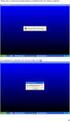 ÍNDICE 1 Considerações iniciais... 3 2 Instalação da Câmera... 3 A. Instalação...3 B. Uso do Programa (Desktop Offline)...6 C. Visualização das fotos da câmera (Desktop Offline)...9 3 Cuidados com o equipamento...
ÍNDICE 1 Considerações iniciais... 3 2 Instalação da Câmera... 3 A. Instalação...3 B. Uso do Programa (Desktop Offline)...6 C. Visualização das fotos da câmera (Desktop Offline)...9 3 Cuidados com o equipamento...
Manual de Instalação do NB-TV 100
 Manual de Instalação do NB-TV 100 Conteúdo Versão 2.0 Capítulo 1 : Instalação da placa Cardbus do NB-TV 100...2 1.1 Conteúdo da Embalagem...2 1.2 Exigências do Sistema...2 1.3 Instalação do Hardware...2
Manual de Instalação do NB-TV 100 Conteúdo Versão 2.0 Capítulo 1 : Instalação da placa Cardbus do NB-TV 100...2 1.1 Conteúdo da Embalagem...2 1.2 Exigências do Sistema...2 1.3 Instalação do Hardware...2
Guia de Instalação Rápida TU3-S
 Guia de Instalação Rápida TU3-S35 1.01 Índice Português 1 1. Antes de Iniciar 1 2. Instalação de Hardware 2 3. Acessando Dispositivos de Armazenamento no TU3-S35 5 Troubleshooting 6 Version 04.28.2010
Guia de Instalação Rápida TU3-S35 1.01 Índice Português 1 1. Antes de Iniciar 1 2. Instalação de Hardware 2 3. Acessando Dispositivos de Armazenamento no TU3-S35 5 Troubleshooting 6 Version 04.28.2010
Preparando seu computador para montagem em suporte de parede
 Preparando seu computador para montagem em suporte de parede Preparando seu computador para montagem em suporte de parede Este documento fornece instruções para preparar o computador para montagem em
Preparando seu computador para montagem em suporte de parede Preparando seu computador para montagem em suporte de parede Este documento fornece instruções para preparar o computador para montagem em
Tutorial de soluções rápidas para possíveis erros de configuração
 *Material produzido para parceiros Tutorial de soluções rápidas para possíveis erros de configuração Introdução Objetivo: Suprir as necessidades de conhecimento sobre os produtos Aquarius Brasil, juntos
*Material produzido para parceiros Tutorial de soluções rápidas para possíveis erros de configuração Introdução Objetivo: Suprir as necessidades de conhecimento sobre os produtos Aquarius Brasil, juntos
TUTORIAL DE CONFIGURAÇÃO DE WEBCAM E HEADSET P/ USO EM COMPUTADORES WINDOWS SOLUÇÃO DE VIDEOCONFERÊNCIA
 TUTORIAL DE CONFIGURAÇÃO DE WEBCAM E HEADSET P/ USO EM COMPUTADORES WINDOWS SOLUÇÃO DE VIDEOCONFERÊNCIA (classificação da informação contida neste tutorial: #pública) Pré-requisitos necessários Hardware:
TUTORIAL DE CONFIGURAÇÃO DE WEBCAM E HEADSET P/ USO EM COMPUTADORES WINDOWS SOLUÇÃO DE VIDEOCONFERÊNCIA (classificação da informação contida neste tutorial: #pública) Pré-requisitos necessários Hardware:
PEQUENO GUIA DO USUÁRIO UniFi UAP e UAP-LR
 PEQUENO GUIA DO USUÁRIO UniFi UAP e UAP-LR Vol.1 O UniFi UAP-LR é um Access Point (AP) robusto, desenvolvido pela Ubiquiti para integrar os mais diversos ambientes, sejam empresariais ou residenciais.
PEQUENO GUIA DO USUÁRIO UniFi UAP e UAP-LR Vol.1 O UniFi UAP-LR é um Access Point (AP) robusto, desenvolvido pela Ubiquiti para integrar os mais diversos ambientes, sejam empresariais ou residenciais.
QUICK INSTALLATION GUIDE
 SHARECENTER 2-BAY CLOUD NETWORK STORAGE QUICK INSTALLATION GUIDE GUIA DE INSTALAÇÃO RÁPIDA CONTEÚDO DA EMBALAGEM CONTEÚDO CD DE INSTALAÇÃO INCLUIDO GUIA DE INSTALAÇÃO E MANUAL TÉCNICO D-LINK CLOUD STORAGE
SHARECENTER 2-BAY CLOUD NETWORK STORAGE QUICK INSTALLATION GUIDE GUIA DE INSTALAÇÃO RÁPIDA CONTEÚDO DA EMBALAGEM CONTEÚDO CD DE INSTALAÇÃO INCLUIDO GUIA DE INSTALAÇÃO E MANUAL TÉCNICO D-LINK CLOUD STORAGE
Disk Station. Guia de Instalação Rápida DS409+, DS409. ID do Documento: Synology_QIG_4bay2_
 Disk Station DS409+, DS409 Guia de Instalação Rápida ID do Documento: Synology_QIG_4bay2_20090616 INSTRUÇÕES DE SEGURANÇA Leia estas instruções de segurança cuidadosamente antes de usar, e mantenha este
Disk Station DS409+, DS409 Guia de Instalação Rápida ID do Documento: Synology_QIG_4bay2_20090616 INSTRUÇÕES DE SEGURANÇA Leia estas instruções de segurança cuidadosamente antes de usar, e mantenha este
Manual de Instalação do NB-TV 220
 Manual de Instalação do NB-TV 220 Conteúdo Versão 2.1 Capítulo 1 : Instalação da Placa de TV do NB-TV 220...2 1.1 Conteúdo da Embalagem...2 1.2 Exigências do Sistema...2 1.3 Instalação do Hardware...2
Manual de Instalação do NB-TV 220 Conteúdo Versão 2.1 Capítulo 1 : Instalação da Placa de TV do NB-TV 220...2 1.1 Conteúdo da Embalagem...2 1.2 Exigências do Sistema...2 1.3 Instalação do Hardware...2
Capítulo 2: Instalação
 UniFi AP/AP-LR User Guide Capítulo 2: Instalação Capítulo 2: Instalação Abaixo está uma visão geral das conexões Power over Ethernet. Instalação de Hardware O sistema UniFi Enterprise WiFi é alimentado
UniFi AP/AP-LR User Guide Capítulo 2: Instalação Capítulo 2: Instalação Abaixo está uma visão geral das conexões Power over Ethernet. Instalação de Hardware O sistema UniFi Enterprise WiFi é alimentado
Tutorial de Instalação Linux Ubuntu LTS
 Tutorial de Instalação Linux Ubuntu 16.04.2 LTS (Cléber Ribas dos Santos) Introdução: Este tutorial tem por objetivo auxiliar, passo a passo, na instalação do sistema operacional Linux Ubuntu 16.04.2 LTS
Tutorial de Instalação Linux Ubuntu 16.04.2 LTS (Cléber Ribas dos Santos) Introdução: Este tutorial tem por objetivo auxiliar, passo a passo, na instalação do sistema operacional Linux Ubuntu 16.04.2 LTS
Manual de Instalação do DVB-T 300U
 Manual de Instalação do DVB-T 300U Conteúdo V2.0 Capítulo 1 : Instalação da TV Box do DVB-T 300U...2 1.1 Conteúdo da Embalagem...2 1.2 Exigências do Sistema...2 1.3 Instalação do Hardware...2 Capítulor
Manual de Instalação do DVB-T 300U Conteúdo V2.0 Capítulo 1 : Instalação da TV Box do DVB-T 300U...2 1.1 Conteúdo da Embalagem...2 1.2 Exigências do Sistema...2 1.3 Instalação do Hardware...2 Capítulor
Manual de Montagem Vidro Padrão
 Manual de Montagem Vidro Padrão Para que a instalação do Box Evidence Dual seja feita corretamente, siga as informações do manual de instalação logo abaixo: - Respeite os padrões especificados no manual;
Manual de Montagem Vidro Padrão Para que a instalação do Box Evidence Dual seja feita corretamente, siga as informações do manual de instalação logo abaixo: - Respeite os padrões especificados no manual;
STK (Start Kit DARUMA) Instalação e calibração do Touch screen do Windows 8 no PDV
 STK (Start Kit DARUMA) Instalação e calibração do Touch screen do Windows 8 no PDV Touchw@y Neste STK mostraremos como instalar o driver do Touch screen para o Windows 8 Enterprise(x86) em nosso PDV Touchw@y.
STK (Start Kit DARUMA) Instalação e calibração do Touch screen do Windows 8 no PDV Touchw@y Neste STK mostraremos como instalar o driver do Touch screen para o Windows 8 Enterprise(x86) em nosso PDV Touchw@y.
Tutorial de Instalação Linux Mint 19 Tara
 Tutorial de Instalação Linux Mint 19 Tara (Cléber Ribas dos Santos e Nataly Pozzer Aloy Krentkowski) Introdução: Este tutorial tem por objetivo auxiliar, passo a passo, na instalação do sistema operacional
Tutorial de Instalação Linux Mint 19 Tara (Cléber Ribas dos Santos e Nataly Pozzer Aloy Krentkowski) Introdução: Este tutorial tem por objetivo auxiliar, passo a passo, na instalação do sistema operacional
Guia de instalação. Cabo de alimentação. Cartuchos de conversão de tinta preta. Adaptadores dos eixos (presos aos eixos)
 Guia de instalação Epson Stylus Pro 4880 Por favor, leia este guia antes de usar a impressora. Desembale a impressora 1 Certifique-se de que tem estes itens: Impressora Cabo de alimentação Gancho Manual
Guia de instalação Epson Stylus Pro 4880 Por favor, leia este guia antes de usar a impressora. Desembale a impressora 1 Certifique-se de que tem estes itens: Impressora Cabo de alimentação Gancho Manual
Manual de Instalação
 Manual de Instalação Índice 1 Equipamento pg.1 2 Instalação do cabo de comunicação DB25 pg.5 3 Instalação do cabo de comunicação SERIAL RS232 + USB pg.7 4 Opção plástico ou papel pg.8 5 Cartucho de impressão
Manual de Instalação Índice 1 Equipamento pg.1 2 Instalação do cabo de comunicação DB25 pg.5 3 Instalação do cabo de comunicação SERIAL RS232 + USB pg.7 4 Opção plástico ou papel pg.8 5 Cartucho de impressão
GUIA RAPIDO DE INSTALAÇÃO D-SAT VINCULAÇÃO D-SAT AO CNPJ DO CONTRIBUINTE
 GUIA RAPIDO DE INSTALAÇÃO D-SAT Este manual ensinará como você deve realizar o procedimento de instalação da USB do D-SAT, Vinculação do número de série, Ativação e Associação de Assinatura do Aplicativo
GUIA RAPIDO DE INSTALAÇÃO D-SAT Este manual ensinará como você deve realizar o procedimento de instalação da USB do D-SAT, Vinculação do número de série, Ativação e Associação de Assinatura do Aplicativo
Device Manager (firmware upgrade + repair) & Media Convertor (converting video) Philips Songbird (firmware upgrade + repair + media management)
 Atualização do firmware do GoGear SA4VBE Antes de começar, verifique qual aplicativo deve ser usado para a atualização do firmware. Isso depende do número de série do seu player: Serial number starting
Atualização do firmware do GoGear SA4VBE Antes de começar, verifique qual aplicativo deve ser usado para a atualização do firmware. Isso depende do número de série do seu player: Serial number starting
Particionamento, formatação de discos rígidos, testes de desempenho e estresse do sistema no Windows 7
 Particionamento, formatação de discos rígidos, testes de desempenho e estresse do sistema no Windows 7 1 Introdução Para a realização de todos os testes foi usado uma máquina virtual com as seguintes configurações:
Particionamento, formatação de discos rígidos, testes de desempenho e estresse do sistema no Windows 7 1 Introdução Para a realização de todos os testes foi usado uma máquina virtual com as seguintes configurações:
Laboratório: Identificando as Partes do Computador
 Laboratório: Identificando as Partes do Computador Objetivos: Identificar os componentes que estão ligados externa e internamente ao gabinete. Material Necessário: Ø Um computador que possa ser desmontado
Laboratório: Identificando as Partes do Computador Objetivos: Identificar os componentes que estão ligados externa e internamente ao gabinete. Material Necessário: Ø Um computador que possa ser desmontado
Estação de Trabalho. Montagem Passo a Passo. Editora Profissionalizante. Editora Profissionalizante Página 1
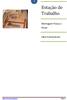 1 Estação de Trabalho Montagem Passo a Passo Editora Profissionalizante Editora Profissionalizante Página 1 ESTAÇÃO DE TRABALHO Siga as instruções a seguir para montar essa versátil estação de trabalho.
1 Estação de Trabalho Montagem Passo a Passo Editora Profissionalizante Editora Profissionalizante Página 1 ESTAÇÃO DE TRABALHO Siga as instruções a seguir para montar essa versátil estação de trabalho.
Escrito por: Ramon Andrade. Criando Etiquetas Personalizadas no Icarus
 Escrito por: Ramon Andrade Criando Etiquetas Personalizadas no Icarus Configurando impressora de etiquetas Zebra GC420t Antes de começar a configuração certifique se que a impressora esteja devidamente
Escrito por: Ramon Andrade Criando Etiquetas Personalizadas no Icarus Configurando impressora de etiquetas Zebra GC420t Antes de começar a configuração certifique se que a impressora esteja devidamente
2- Executando Zed-FULL.exe como Administrador (o SO Windows7-8 requer essa configuração)
 ATENÇÃO! Este documento é preparado e testado com o software do PC instalado e atualizado (automaticamente) no link abaixo; http://www.istanbulanahtar.com//?smd_process_download=1&download_id=504 Por favor,
ATENÇÃO! Este documento é preparado e testado com o software do PC instalado e atualizado (automaticamente) no link abaixo; http://www.istanbulanahtar.com//?smd_process_download=1&download_id=504 Por favor,
SUPORTE MÓVEL PARA PROJETOR, DVD OU NOTEBOOK
 SUPORTE MÓVEL PARA PROJETOR, DVD OU NOTEBOOK MANUAL DE UTILIZAÇÃO 1 Características: - Deslocamento através de rodízios. - Ajustes para diferentes tamanhos de equipamentos. - Base para a utilização de
SUPORTE MÓVEL PARA PROJETOR, DVD OU NOTEBOOK MANUAL DE UTILIZAÇÃO 1 Características: - Deslocamento através de rodízios. - Ajustes para diferentes tamanhos de equipamentos. - Base para a utilização de
1 Pacote. Guia de Instalação. Monitor de LCD com gerenciamento de cores. Importante
 Guia de Instalação Monitor de LCD com gerenciamento de cores Importante Leia as PRECAUÇÕES, este Guia de Instalação e o Manual do usuário armazenados no CD-ROM com atenção para se familiarizar com o uso
Guia de Instalação Monitor de LCD com gerenciamento de cores Importante Leia as PRECAUÇÕES, este Guia de Instalação e o Manual do usuário armazenados no CD-ROM com atenção para se familiarizar com o uso
Tutorial de soluções rápidas para possíveis erros de configuração Modelo Discovery
 Pág.: 1 de 47 OBJETIVO Suprir as necessidades de conhecimento sobre os produtos Aquarius Brasil, junto aos nossos clientes, sejam eles revendas e ou consumidores finais. CAMPO DE APLICAÇÃO Este documento
Pág.: 1 de 47 OBJETIVO Suprir as necessidades de conhecimento sobre os produtos Aquarius Brasil, junto aos nossos clientes, sejam eles revendas e ou consumidores finais. CAMPO DE APLICAÇÃO Este documento
Guia de Instalação do Lotus Notes 7
 Guia de Instalação do Lotus Notes 7 Itens necessários antes da instalação: - Nome do usuário, senha e informações sobre o servidor. - Arquivo do ID do usuário - Instalador do Lotus Notes - Privilégio de
Guia de Instalação do Lotus Notes 7 Itens necessários antes da instalação: - Nome do usuário, senha e informações sobre o servidor. - Arquivo do ID do usuário - Instalador do Lotus Notes - Privilégio de
Este documento consiste em 21 páginas. Elaborado por: Innova Tecnologia de Soluções. Liberado em Março de 2010.
 Manual de Configuração Este documento consiste em 21 páginas. Elaborado por: Innova Tecnologia de Soluções. Liberado em Março de 2010. Impresso no Brasil. Sujeito a alterações técnicas. A reprodução deste
Manual de Configuração Este documento consiste em 21 páginas. Elaborado por: Innova Tecnologia de Soluções. Liberado em Março de 2010. Impresso no Brasil. Sujeito a alterações técnicas. A reprodução deste
Manual SISTEMA GERENCIADOR DE SENHAS Versão GUICHÊ
 Manual SISTEMA GERENCIADOR DE SENHAS Versão 22.2.0 GUICHÊ Índice I INTRODUÇÃO... 3 II INSTALAÇÃO DO SOFTWARE... 4 III UTILIZAÇÃO DO SOFTWARE... 6 ANEXO 1 GUIA DE REFERÊNCIA RÁPIDA... 9 ANEXO 2 SOLUÇÕES
Manual SISTEMA GERENCIADOR DE SENHAS Versão 22.2.0 GUICHÊ Índice I INTRODUÇÃO... 3 II INSTALAÇÃO DO SOFTWARE... 4 III UTILIZAÇÃO DO SOFTWARE... 6 ANEXO 1 GUIA DE REFERÊNCIA RÁPIDA... 9 ANEXO 2 SOLUÇÕES
Disk Station. Guia de Instalação Rápida DS409+, DS409. ID do documento: Synology_QIG_4bay2_
 Disk Station DS409+, DS409 Guia de Instalação Rápida ID do documento: Synology_QIG_4bay2_20090616 INSTRUÇÕES DE SEGURANÇA Leia cuidadosamente estas instruções de segurança antes de utilizar e guarde este
Disk Station DS409+, DS409 Guia de Instalação Rápida ID do documento: Synology_QIG_4bay2_20090616 INSTRUÇÕES DE SEGURANÇA Leia cuidadosamente estas instruções de segurança antes de utilizar e guarde este
QUICK INSTALLATION GUIDE
 WIRELESS N DAY & NIGHT PAN/TILT CLOUD CAMERA DCS-5020L QUICK INSTALLATION GUIDE GUIA DE INSTALAÇÃO RÁPIDA Conteúdo da Embalagem Câmera Cloud Sem Fio N Dia & Noite Pan/Tilt DCS-5020L CD-ROM com Manual de
WIRELESS N DAY & NIGHT PAN/TILT CLOUD CAMERA DCS-5020L QUICK INSTALLATION GUIDE GUIA DE INSTALAÇÃO RÁPIDA Conteúdo da Embalagem Câmera Cloud Sem Fio N Dia & Noite Pan/Tilt DCS-5020L CD-ROM com Manual de
SUPORTE AIRON WALL MF 22 V 4 H
 SUPORTE AIRON WALL MF 22 V 4 H INSTRUÇÕES DE MONTAGEM Imagens Ilustrativas www.aironflex.com INSTRUÇÕES DE MONTAGEM Aviso Importante A montagem correta é de essencial importância e a Aironflex não se responsabiliza
SUPORTE AIRON WALL MF 22 V 4 H INSTRUÇÕES DE MONTAGEM Imagens Ilustrativas www.aironflex.com INSTRUÇÕES DE MONTAGEM Aviso Importante A montagem correta é de essencial importância e a Aironflex não se responsabiliza
Guia de Hardware. HP t200 Zero Client for MultiSeat
 Guia de Hardware HP t200 Zero Client for MultiSeat Copyright 2011 Hewlett-Packard Development Company, L.P. As informações aqui contidas estão sujeitas à alteração sem aviso. Microsoft e Windows são marcas
Guia de Hardware HP t200 Zero Client for MultiSeat Copyright 2011 Hewlett-Packard Development Company, L.P. As informações aqui contidas estão sujeitas à alteração sem aviso. Microsoft e Windows são marcas
Cabo AC ( 1) (*) Adaptador AC ( 1) Cabo elétrico. Rack2-Filer ( 1) (Exclusivo para o S1300 com o Rack2-Filer)
 P3PC-2712-03PT Instruções básicas Agradecemos a aquisição do scanner de imagem em cores ScanSnap S1300 (referido aqui, apenas como "ScanSnap"). Este manual descreve os cuidados e as ações necessárias para
P3PC-2712-03PT Instruções básicas Agradecemos a aquisição do scanner de imagem em cores ScanSnap S1300 (referido aqui, apenas como "ScanSnap"). Este manual descreve os cuidados e as ações necessárias para
Localizador de Defeitos
 Manual de Instalação Rev. 4 Índice Índice...2 1 - Software...3 1.1 - Instalação...3 2 - Driver de comunicação...5 2.1 - Windows XP...5 2.2 - Windows Vista...7 2.3 - Windows 7...10 2.4 - Windows 8...13
Manual de Instalação Rev. 4 Índice Índice...2 1 - Software...3 1.1 - Instalação...3 2 - Driver de comunicação...5 2.1 - Windows XP...5 2.2 - Windows Vista...7 2.3 - Windows 7...10 2.4 - Windows 8...13
Tutorial de soluções rápidas para possíveis erros de configuração Modelo G4R
 Pág.: 1 de 47 OBJETIVO Suprir as necessidades de conhecimento sobre os produtos Aquarius Brasil, junto aos nossos clientes, sejam eles revendas e ou consumidores finais. CAMPO DE APLICAÇÃO Este documento
Pág.: 1 de 47 OBJETIVO Suprir as necessidades de conhecimento sobre os produtos Aquarius Brasil, junto aos nossos clientes, sejam eles revendas e ou consumidores finais. CAMPO DE APLICAÇÃO Este documento
INSTRUÇÕES DE SETUP E USO DA CONEXÃO DE DADOS
 INSTRUÇÕES DE SETUP E USO DA CONEXÃO DE DADOS CELULAR DE MESA ELSYS GSM EPFS12 Passos: ATENÇÃO: Os passos 1, 2 e 3 devem ser realizados com o celular de mesa desconectado do computador. 1 - Efetue o download
INSTRUÇÕES DE SETUP E USO DA CONEXÃO DE DADOS CELULAR DE MESA ELSYS GSM EPFS12 Passos: ATENÇÃO: Os passos 1, 2 e 3 devem ser realizados com o celular de mesa desconectado do computador. 1 - Efetue o download
Instruções de Instalação do Rack para o IBM Gen-II Slides Kit
 Instruções de Instalação do Rack para o IBM Gen-II Slides Kit Revise a documentação fornecida com o gabinete do rack para obter informações de segurança e cabeamento. Antes de instalar o servidor em um
Instruções de Instalação do Rack para o IBM Gen-II Slides Kit Revise a documentação fornecida com o gabinete do rack para obter informações de segurança e cabeamento. Antes de instalar o servidor em um
Disk Station. DS109j,DS109, DS109+ Guia de Instalação Rápida
 Disk Station DS109j,DS109, DS109+ Guia de Instalação Rápida INSTRUÇÕES DE SEGURANÇA Leia cuidadosamente estas instruções de segurança antes de utilizar e guarde este manual em local seguro, para futuras
Disk Station DS109j,DS109, DS109+ Guia de Instalação Rápida INSTRUÇÕES DE SEGURANÇA Leia cuidadosamente estas instruções de segurança antes de utilizar e guarde este manual em local seguro, para futuras
Disk Station DS509+ Guia de Instalação Rápida
 Disk Station DS509+ Guia de Instalação Rápida INSTRUÇÕES DE SEGURANÇA Leia cuidadosamente estas instruções de segurança antes de utilizar e guarde este manual em local seguro, para futuras consultas. Mantenha
Disk Station DS509+ Guia de Instalação Rápida INSTRUÇÕES DE SEGURANÇA Leia cuidadosamente estas instruções de segurança antes de utilizar e guarde este manual em local seguro, para futuras consultas. Mantenha
Guia de instalação. software de conexão de dados CELULAR DE MESA 3G - EPFG11
 Guia de instalação software de conexão de dados CELULAR DE MESA 3G - EPFG11 INTRODUÇÃO O telefone celular de mesa 3G também pode ser utilizado como um modem 3G, proporcionando acesso a internet ao seu
Guia de instalação software de conexão de dados CELULAR DE MESA 3G - EPFG11 INTRODUÇÃO O telefone celular de mesa 3G também pode ser utilizado como um modem 3G, proporcionando acesso a internet ao seu
Guia de Instalação Kit de Captura
 Guia de Instalação Kit de Captura 1. Conectando o kit no seu equipamento de exames O Divisor possui um total de seis entradas: MIC com 4 pinos, para a entrada de imagem usando o cabo Composite/RCA; MIC
Guia de Instalação Kit de Captura 1. Conectando o kit no seu equipamento de exames O Divisor possui um total de seis entradas: MIC com 4 pinos, para a entrada de imagem usando o cabo Composite/RCA; MIC
Manual do Usuário R.01
 9327 - Placa PCI Express USB 3.1 A+C INTRODUÇÃO: A Placa PCI-Express 3.1 A+C Comtac é a solução para os que querem atualizar a placa-mãe e usufruir de todos os benefícios do novo padrão USB 3.1, além da
9327 - Placa PCI Express USB 3.1 A+C INTRODUÇÃO: A Placa PCI-Express 3.1 A+C Comtac é a solução para os que querem atualizar a placa-mãe e usufruir de todos os benefícios do novo padrão USB 3.1, além da
Guia de Instalação Rápida TU3-S
 Guia de Instalação Rápida TU3-S25 1.01 Índice Português 1 1. Antes de Iniciar 1 2. Instalação de Hardware 2 3. Acessando Dispositivos de Armazenamento no TU3-S25 4 Troubleshooting 5 Version 06.14.2010
Guia de Instalação Rápida TU3-S25 1.01 Índice Português 1 1. Antes de Iniciar 1 2. Instalação de Hardware 2 3. Acessando Dispositivos de Armazenamento no TU3-S25 4 Troubleshooting 5 Version 06.14.2010
Procedimentos para Instalação Sisloc (Estação de Trabalho)
 Procedimentos para Instalação Sisloc (Estação de Trabalho) Sumário: 1. Informações Gerais... 3 2. Instalação do Sisloc... 3 Passo a passo... 3 1. Informações Gerais Os procedimentos deste manual mostram
Procedimentos para Instalação Sisloc (Estação de Trabalho) Sumário: 1. Informações Gerais... 3 2. Instalação do Sisloc... 3 Passo a passo... 3 1. Informações Gerais Os procedimentos deste manual mostram
INSTRUÇ Õ ES DE INSTALAÇ Ã O. Lente A16 UST
 INSTRUÇ Õ ES DE INSTALAÇ Ã O Lente A16 UST Conteúdo Requerimentos do sistema do projetor... 2 Ferramentas e acessórios necessários... 2 Entrar no modo UST para instalação... 3 Remover a lente não-ust...
INSTRUÇ Õ ES DE INSTALAÇ Ã O Lente A16 UST Conteúdo Requerimentos do sistema do projetor... 2 Ferramentas e acessórios necessários... 2 Entrar no modo UST para instalação... 3 Remover a lente não-ust...
Fábrica de Noobs Reloaded Sistemas Operacionais Instalando e Utilizando o VirtualBox
 Fábrica de Noobs Reloaded Sistemas Operacionais Instalando e Utilizando o VirtualBox No vídeo anterior, apresentei as vantagens de se utilizar uma máquina virtual, e mostrei como utilizar o VMware, virtualizador
Fábrica de Noobs Reloaded Sistemas Operacionais Instalando e Utilizando o VirtualBox No vídeo anterior, apresentei as vantagens de se utilizar uma máquina virtual, e mostrei como utilizar o VMware, virtualizador
h Computador h Bateria
 Obrigado por adquirir o computador IBM ThinkPad G40 Series. Compare os itens desta lista com os itens da caixa. Se algum item estiver faltando ou estiver danificado, entre em contato com seu revendedor.
Obrigado por adquirir o computador IBM ThinkPad G40 Series. Compare os itens desta lista com os itens da caixa. Se algum item estiver faltando ou estiver danificado, entre em contato com seu revendedor.
INSTALAÇÃO PLAYER PARA PONTO MÓVEL
 INSTALAÇÃO PLAYER PARA PONTO MÓVEL Executar o instalador do sistema: Na primeira tela clicar em next: Na segunda tela iremos configurar o sitema, então é importante identificar os campos da tela: 1º Listening
INSTALAÇÃO PLAYER PARA PONTO MÓVEL Executar o instalador do sistema: Na primeira tela clicar em next: Na segunda tela iremos configurar o sitema, então é importante identificar os campos da tela: 1º Listening
Manual sobre configuração de VPN para acesso completo dos conteúdos digitais fora da rede da Unisul
 Manual sobre configuração de VPN para acesso completo dos conteúdos digitais fora da rede da Unisul Configuração de VPN para os sistemas operacionais: Windows 8 Windows 7 Windows X Mac *Atenção: Em caso
Manual sobre configuração de VPN para acesso completo dos conteúdos digitais fora da rede da Unisul Configuração de VPN para os sistemas operacionais: Windows 8 Windows 7 Windows X Mac *Atenção: Em caso
